MPI是什么我就不过多介绍了,不知道的同学可以自行百度,下面直入正题。
1资源获取
首先我的计算机是win7系统64位,vs是2012版的,其他系统以及更高级的vs版本我没有试过,不过应该与此类似。要获取MPI库,你可以去官网上下载MPICH2,不过我建议直接在微软官网上下载,点这儿下载,有两个版本,一个是64位的,一个是32位的,我下的是sdk_x64.
2安装MPI
直接点击下载文件,安装即可。注意记住你自己的安装路径,比如我安装在(D:\Microsoft Compute Cluster Pack)
3配置MPI
配置稍微有点麻烦,不过要是配过opencv这种的话,应该也就不再话下了。
首先,打开你的VS,新建一个项目,选择win32控制台程序。如下
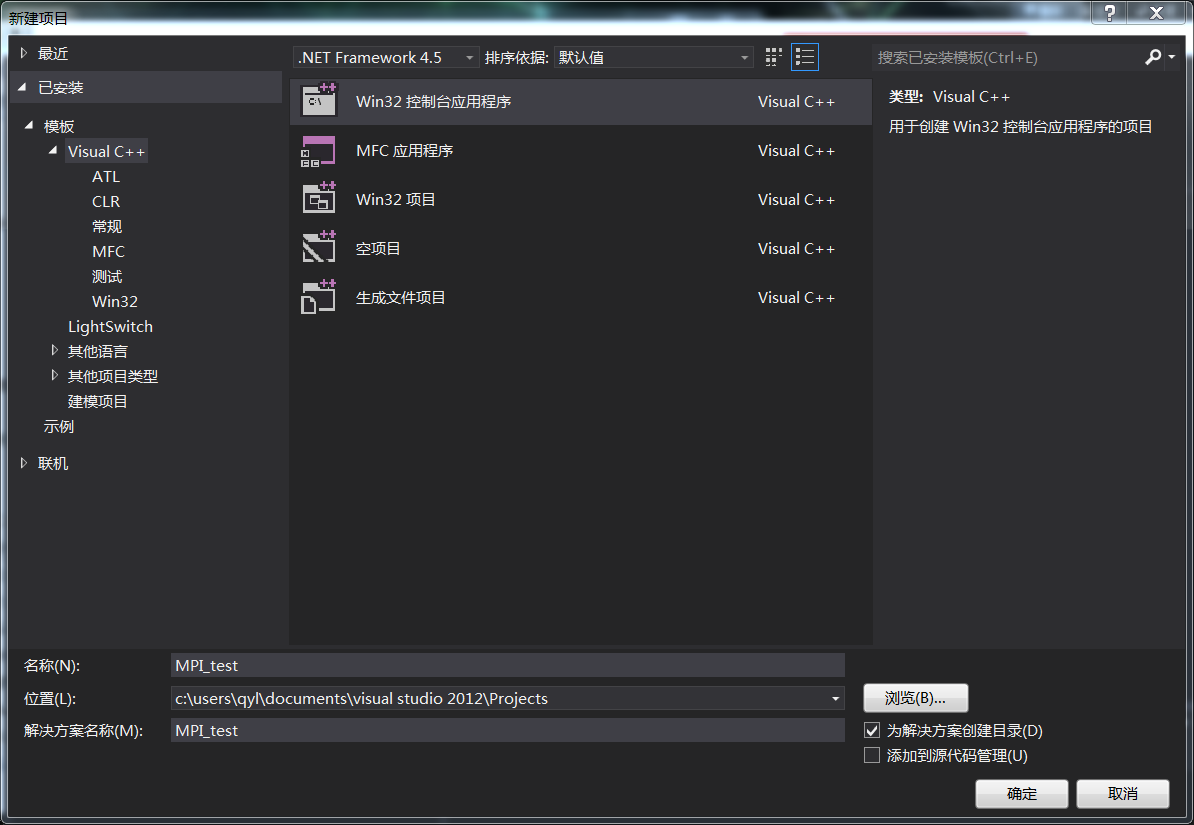
点击确定后,在向导中去掉预编译头文,
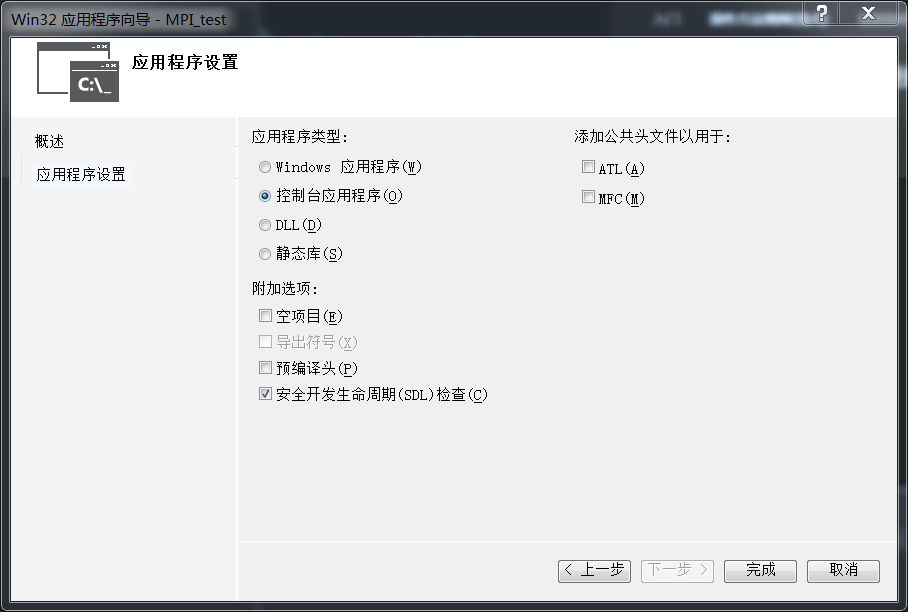
然后点击完成即可。界面如下:
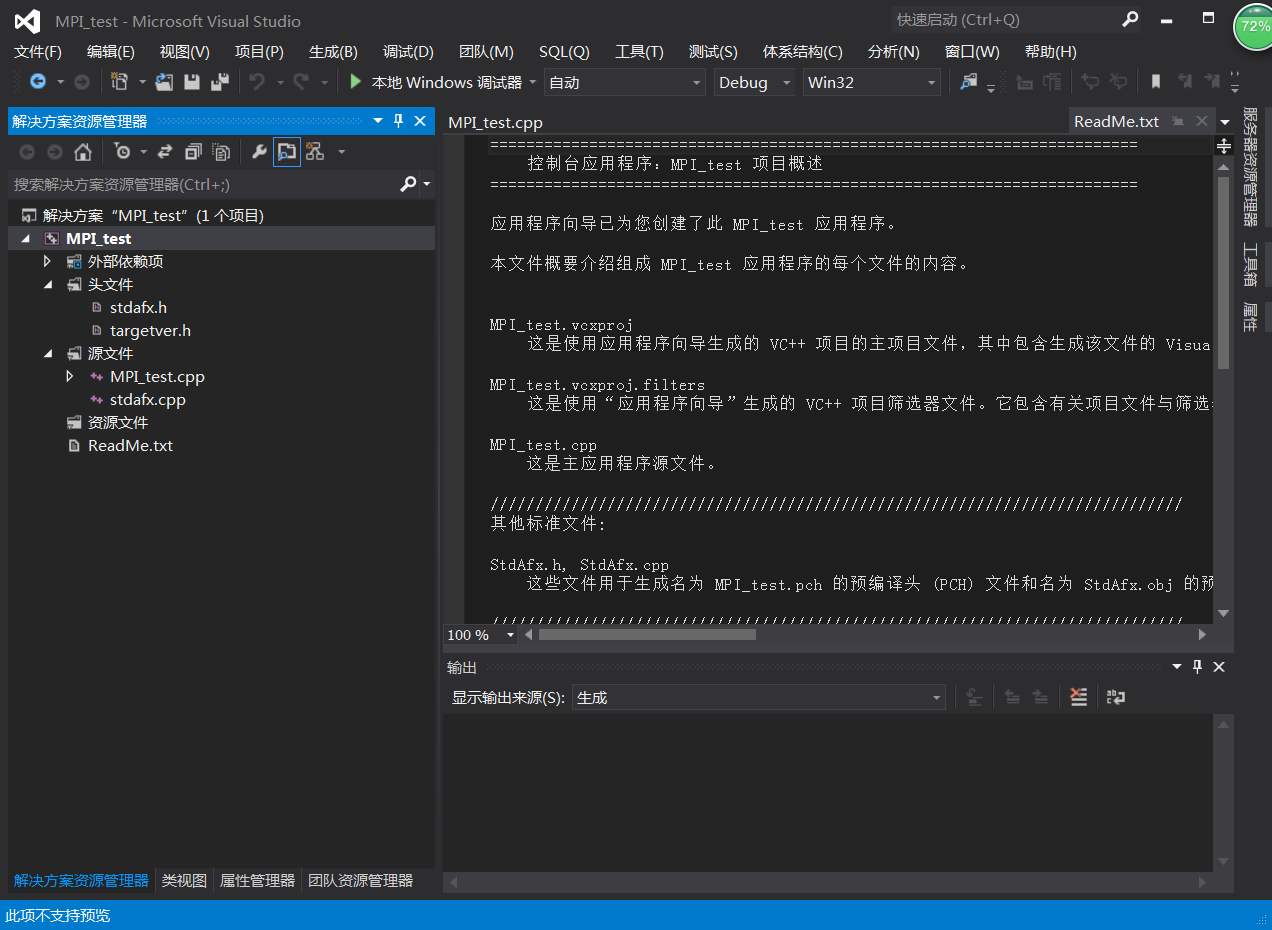
如果你只想对此项目配置MPI库,那么右键点击左侧解决方案下的项目名称,选择属性,显示如下。
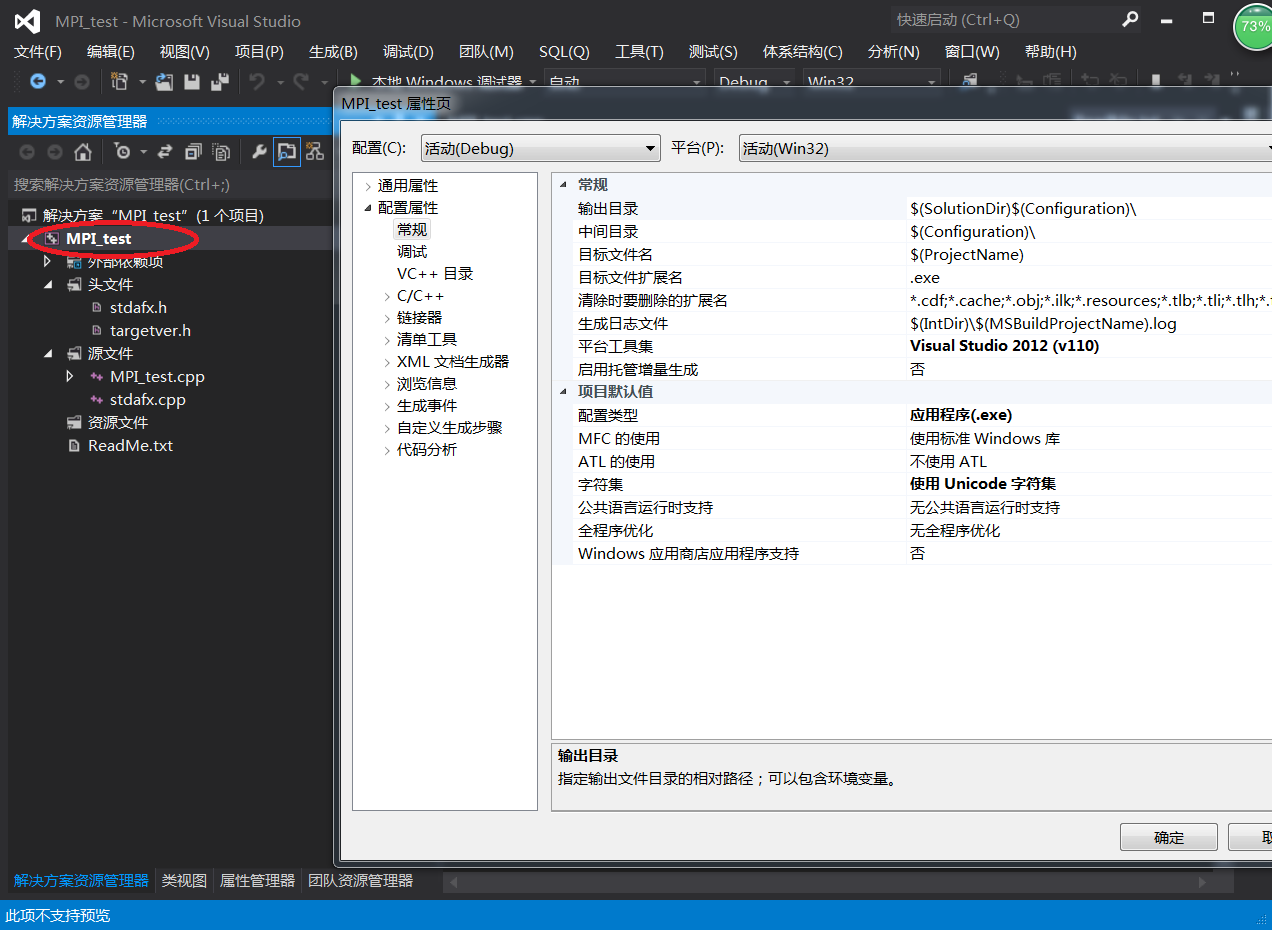
如果你想以后编写并行程序时不用再重新配置,则先选择下面的属性管理器,然后右键点击Microsoft.Cpp.Win32.uer,选择属性菜单。
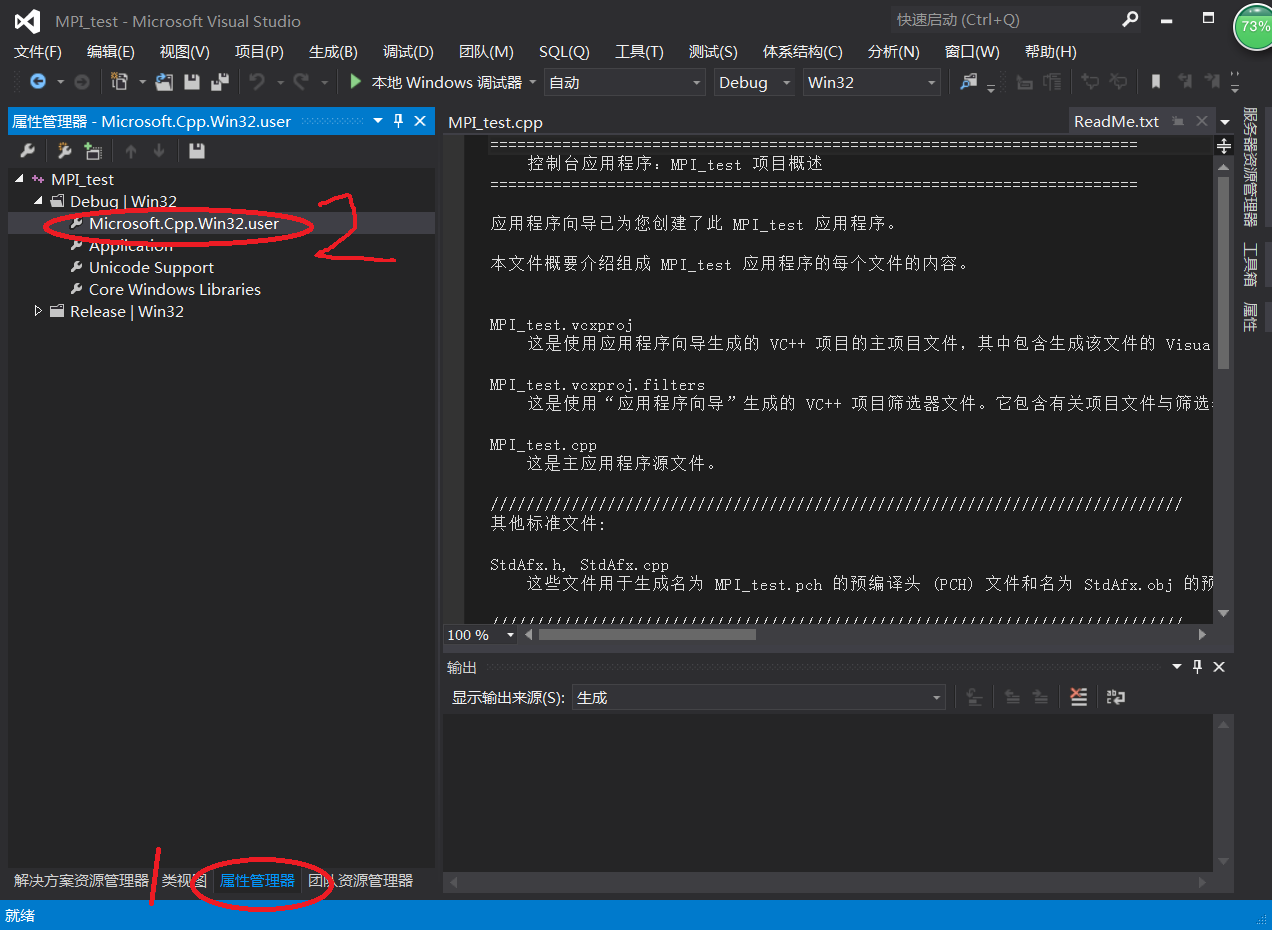
这里以第二种方法讲解。
1.属性管理器 -》 配置属性 -》 VC++目录 -》 包含目录,添加 include文件夹

2.属性管理器 -》 配置属性 -》 VC++目录 -》 库目录,添加 、lib、lib\i386、\lib\amd64
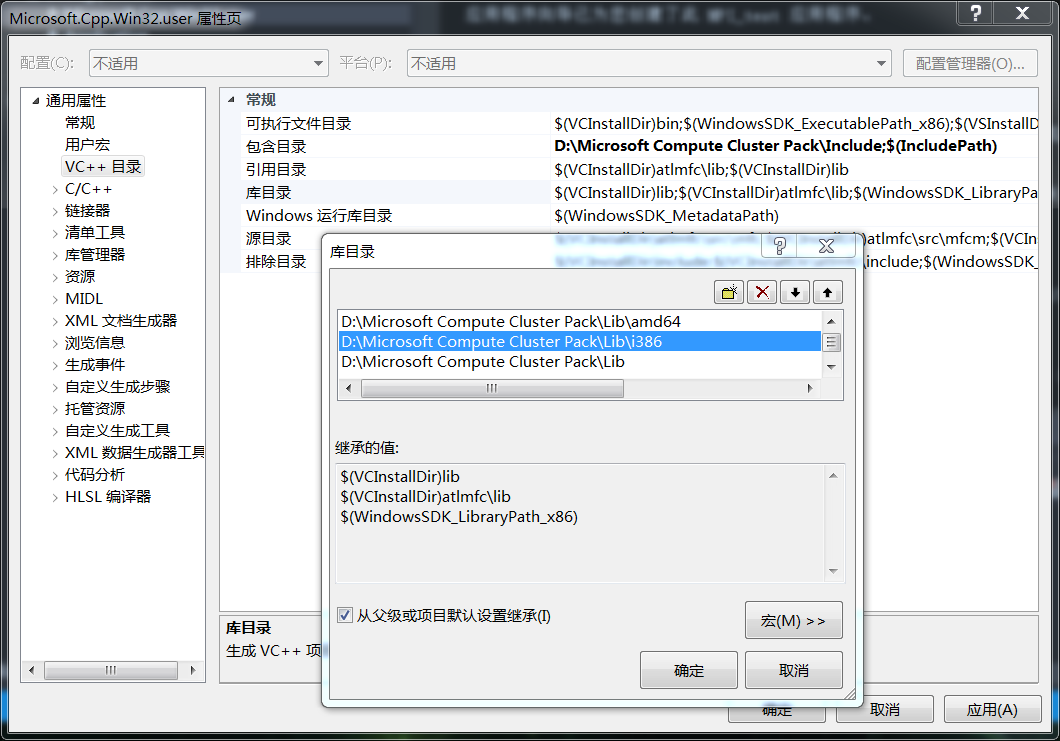
3.属性管理器 -》 配置属性 -》 C/C++ -》 预处理器 -》 预处理器定义,添加 MPICH_SKIP_MPICXX
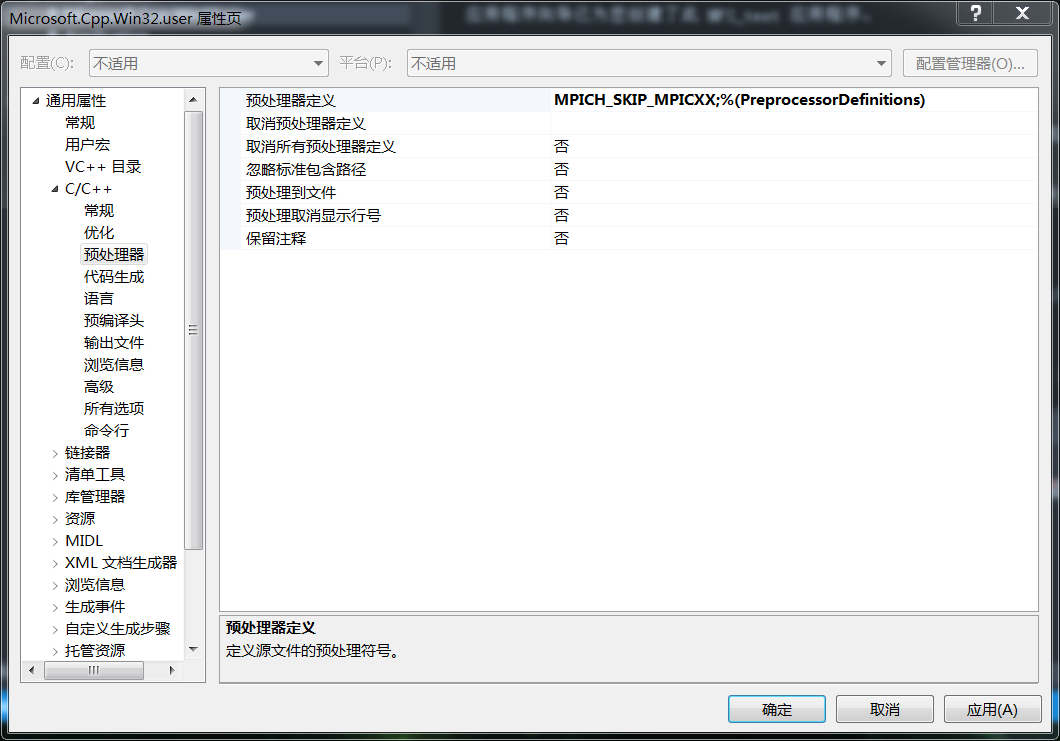
4.属性管理器 -》 配置属性 -》 C/C++ -》 代码生成 -》 运行库,选择 多线程调试(/MTd)
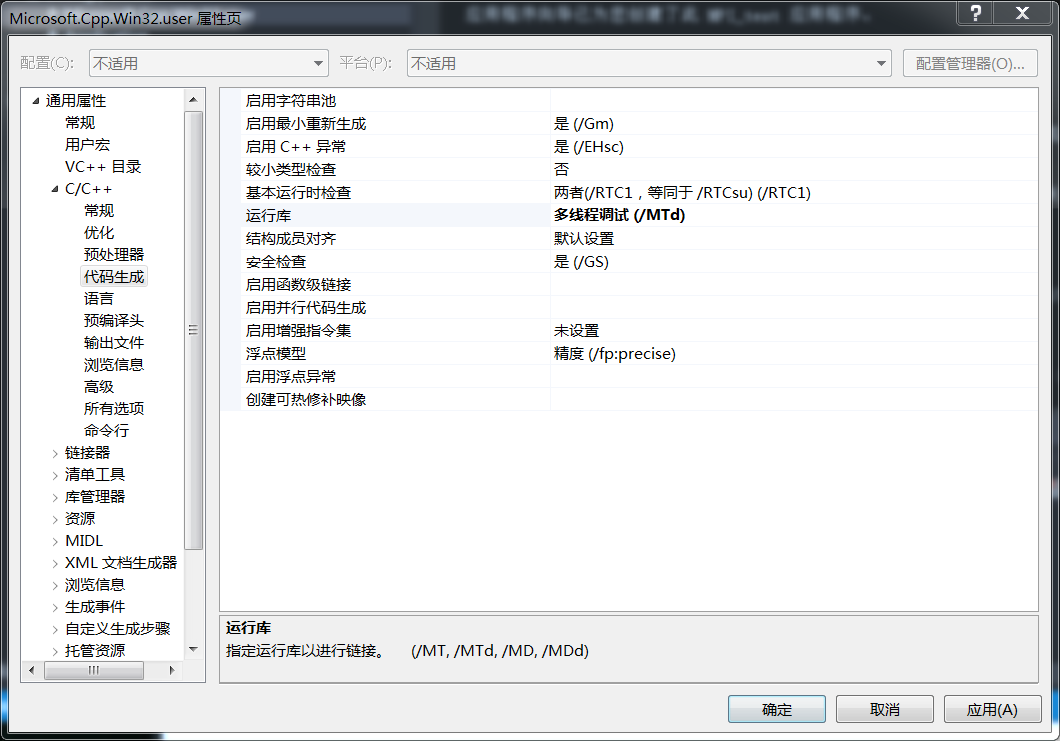
5.属性管理器 -》 配置属性 -》 链接器 -》 输入 -》 附加依赖项,添加 msmpi.lib,mspme.lib
OK,配置完毕。
将下面代码覆盖原来的MPI_test.cpp,
//
#include <stdio.h>
#include "mpi.h"
int main(int argc, char*argv[])
{
MPI_Init(&argc,&argv);
printf("hello world\n");
MPI_Finalize();
return 0;
}先在vs上编译运行,看是否运行成功,成功的话,我们就可以进行多线程运行了。首先打开命令窗口,然后切换到你的项目的debug下,输入mpiexec 然后回车,会有提示符,如下:
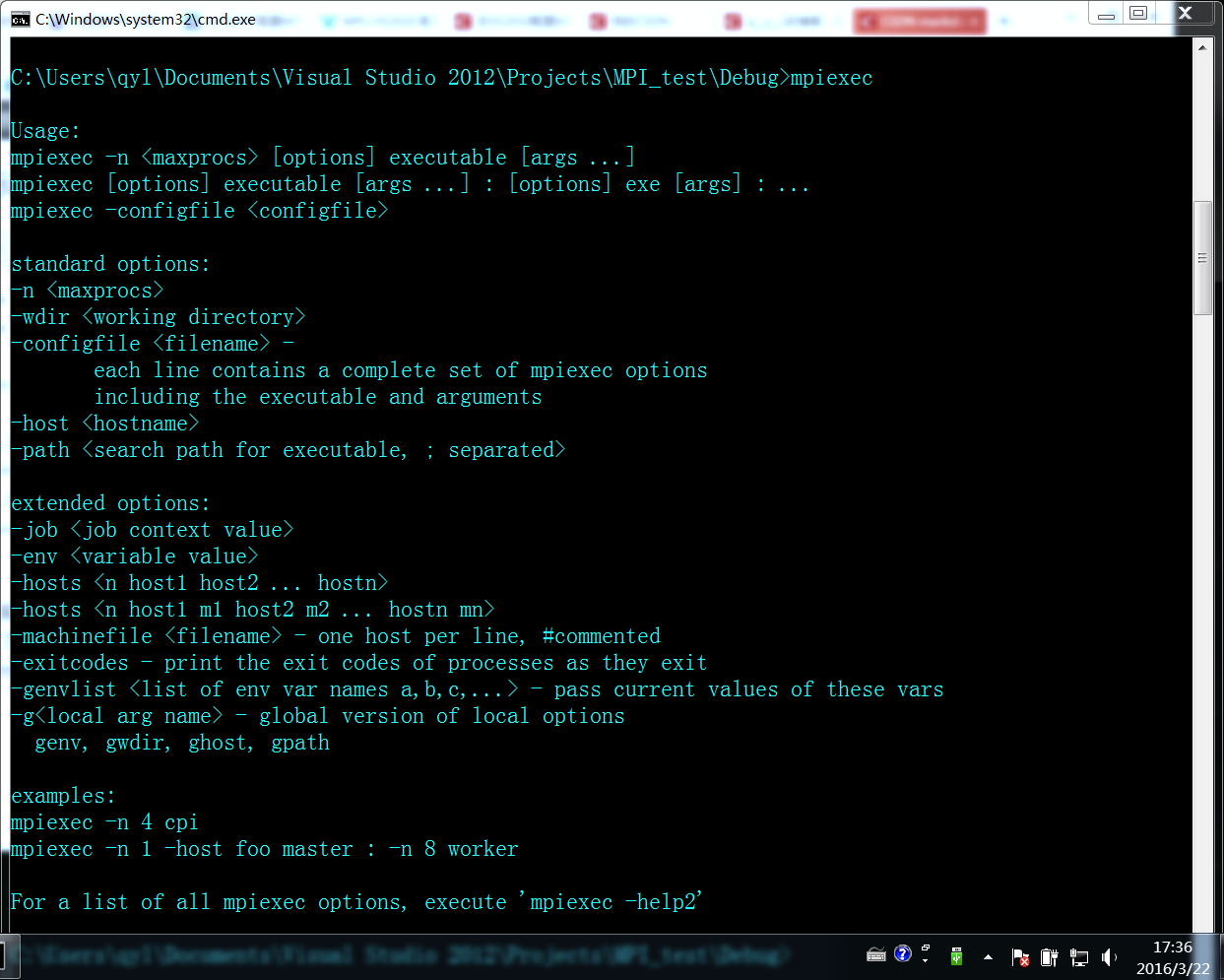
mpiexec -n 4 MPI_test
结果如下: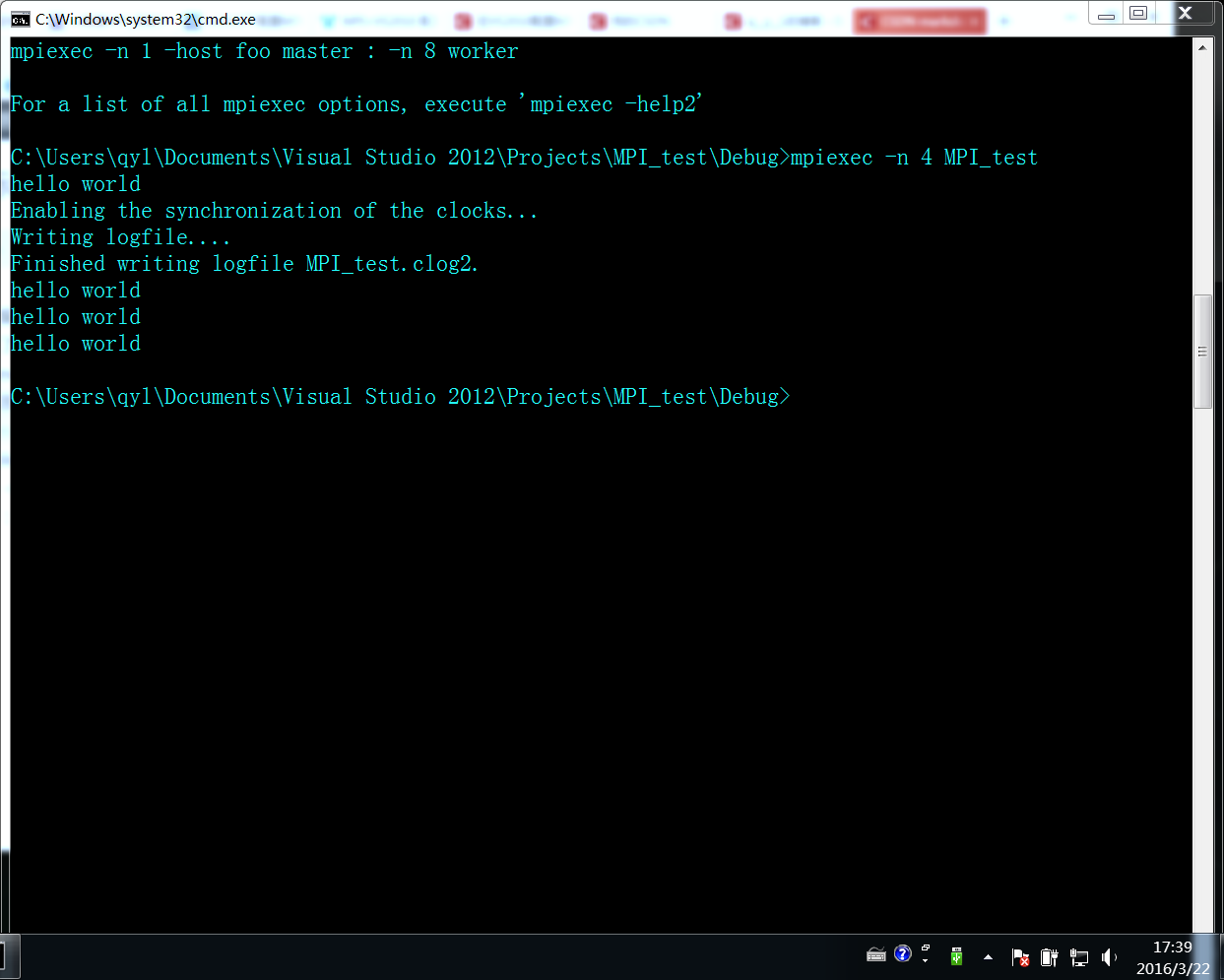
可以看到一共有4个helloworld出现,说明执行了四次。
MPI还可以在不同的机器上运行以此达到并行,你还可以编写更复杂的程序以此来测试并行程序的效率,以后会更新有关知识,官网上有大量资料,大家有空多去看看。






















 75
75

 被折叠的 条评论
为什么被折叠?
被折叠的 条评论
为什么被折叠?








